كيفية إصلاح مشكلة توقف متجر ويندوز 10 عن العمل وتعطله Windows 10 Store
ويندوز 10 جاء مع العديد من الميزات والوظائف الجديدة التي كانت بمثابة الدافع أيضا للمطورين عالميا لجعل التطبيقات أو الألعاب أو البرامج التي تتحد مع كل تلك الوظائف المتاحة لتقديم أفضل تجربة للمستخدمين ، ومتجر ويندوز 10 يمتلى بتطبيقات جديدة مذهلة والبرامج التي يفضلها اغلبية المستخدمين ، ولكن احيانا قد يواجه بعض المستخدمين لمتجر ويندوز 10 بعض المشاكل منها توقفه عن العمل او صعوبة الدخول اليه .....الخ ، وبالتالى قد يسبب هذا الامر قلق وازعاج كبير لهم ، لذا سوف نتعرف اليوم على كيفية إصلاح تلك المشكلة .
- يمكنك معرفة جميع مميزات ويندوز 10 وكذلك نصائح وشروحات مفيدة عن النظام في هذا الرابط شروحات ويندوز 10
كيفية إصلاح مشكلة توقف متجر Windows 10 Store عن العمل
1. ضبط التاريخ والوقت بدقة :
قد يكون الوقت والتاريخ غير المضبوط سواء فى الهاتف او الحاسوب الذى يستخدم متجر ويندوز 10 سبب فى تلك المشكلة وتوقفه عن العمل وصعوبة الوصول اليه ، لذا يجب ضبط الوقت والتاريخ بدقة Set Accurate Date and Time من خلال الدخول للاعدادات الرئيسية Settings ثم اختيار التاريخ والوقت Date and Time وضبط التاريخ والوقت وايضا اختيار المنطقة الزمنية المناسبة time zone .
2. حذف ملفات ذاكرة التخزين المؤقتة
سبب اخر قد يكون وراء توقف وتعطل متجر ويندوز 10 وهو ان تكون ملفات ذاكرة التخزين المؤقت التي تم جمعها أو البيانات من قبل المتجر بعد استخدامها بعض الوقت وبالتالى تمثل عبء ويجب تنظيف ذاكرة التخزين المؤقت من تلك الملفات وحذفها Delete the Store’s Cache ، من خلال خاصية البحث Search فى قائمة ابدء Start نكتب الامر التالى :
WSReset.exe
وبعد ظهور النتائج نقوم بالفتح كمسئول Run as Administrator بعدها سيتم مسح ذاكرة التخزين المؤقت تلقائيا.او القيام بهذه الخطوة بطريقة اخرى من خلال الانتقال الى المسار التالى ومسح تلك الملفات وحذفها يدويا
C:\Users\[Your Name]\AppData\Local\Packages\Microsoft.WindowsStore_8wekyb3d8bbwe
3. التسجيل والاشتراك فى المتجر من جديد
قد يكون تسجيلك او اشتراكك فى متجر ويندوز 10 به مشكلة ولذا يجب عليك الاشتراك من جديد ويمكن اتمام ذلك بطريقتين الطريقة الاولى : من خلال فتح نافذة ال cmd فى الويندوز كمسئول Run as Administrator ونسخ ولصق الامر التالى به فقط
PowerShell -ExecutionPolicy Unrestricted -Command “& {$manifest = (Get-AppxPackage Microsoft.WindowsStore).InstallLocation + ‘\AppxManifest.xml’ ; Add-AppxPackage -DisableDevelopmentMode -Register $manifest}”
الطريقة الثانية : ايضا من خلال كتابة CMD فى خاصية البحث فى الويندوز لتظهر لنا النتائج ثم نختار Command Prompt ونقوم بالفتح كمسئول Run as Administrator حتى تظهر لنا نافذة الاوامر السوداء ونقوم بنسخ ولصق الامر التالى بها فقط من اجل اعادة تسجيل الاشتراك من جديد فى متجر ويندوز 10 .
PowerShell -ExecutionPolicy Unrestricted -Command "& {$manifest = (Get-AppxPackage Mic
بعدها نقوم باعادة تشغيل الكمبيوتر من جديد من اجل تنفيذ الامر وتفعيله 4. إجعل نفسك مالك ل WindowsApps Folder
قد يكون السبب فى تلك المشكلة انه ليس لديك الاذن للوصول الى ملف التطبيقات او حق الملكية او صلاحية الوصول لهذا th WindowsApp file ، او انك لا تملك هذا الملف على جهازك وهو بالطبع هام جدا ، لذا يجب ان يكون لديك حق الوصول والملكية لهذا الملف الهام من اجل ان يعمل معك متجر ويندوز 10 بصورة صحيحة من خلال الدخول الى ملفات الويندوز بال C ثم نختار ملفات البرامج Programs Files ثم نبحث عن ملف WindowsApps ونضغط بزر الماوس الايمن ونختار من القائمة خصائص Properties لتظهر لنا نافذة نختار منها الامان Security ثم خيارات متقدمة Advanced لتظهر نافذة اخرى نختار منها المالك Owner ونضغط للتغيير ثم نقوم بالحفظ .
وفى الختام صديقى متابع موقع عرب فيوتشر نكون قد تعرفنا على كيفية إصلاح مشكلة توقف متجر ويندوز 10 عن العمل Windows 10 Store وتعطله من خلال الطرق السابقة ، والى اللقاء فى تدوينات اخرى قادمة ...تحياتى لكم جميعا .


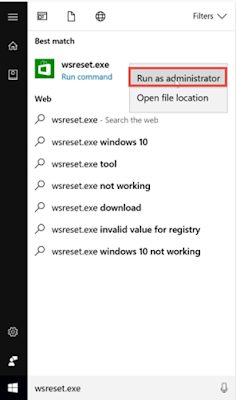















ليست هناك تعليقات:
يمكنك إضافة الملاحظات او الإستفسار عن محتوي المشاركة او اضافة معلومة جديدة لم يتم التطرق اليها ، يمنع اضافة اية روابط علي سبيل الدعاية